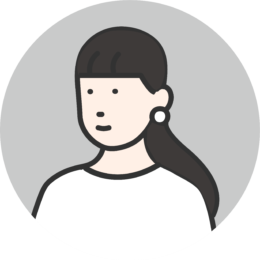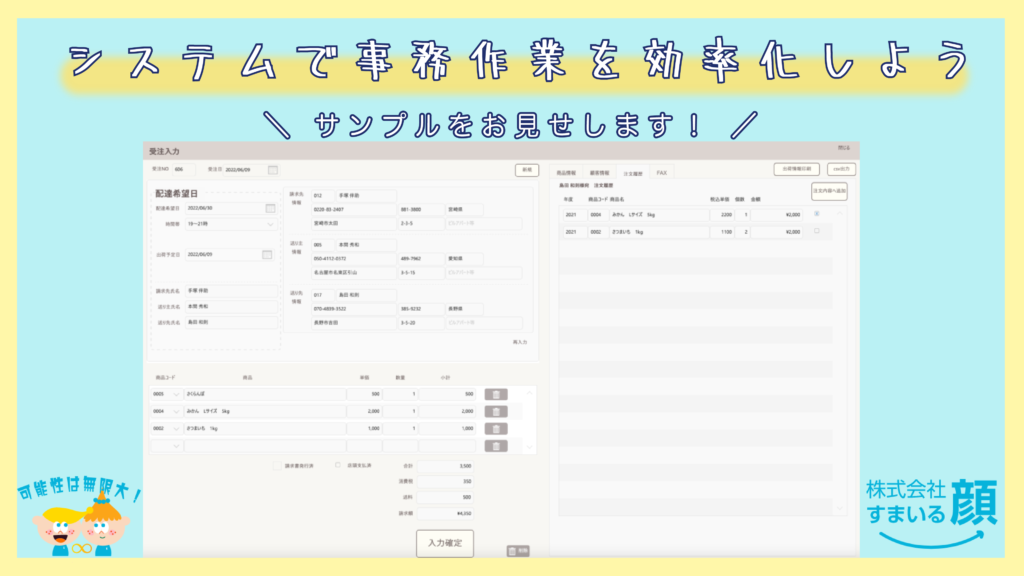
サンプルで開発した受注管理システムをご紹介いたします。
目次
はじめに
当社のビジョンは、
「ITシステムを使って、合理的な経営を実現するサービスを提供すること」です。
今回、サンプルで受注管理システムを開発しましたので
是非社内のIT化やDX化の参考にしていただければと思います。
サンプルの活用方法
今回、下記機能が搭載された受注管理システムを開発しました。
・受注入力
・商品情報管理
・取引先情報管理
・注文履歴確認
・入金登録
・データのCSV出力、読み込み
・各種帳票類の作成(請求書、領収書など)
こちらが実際のシステムのメニュー画面になります。
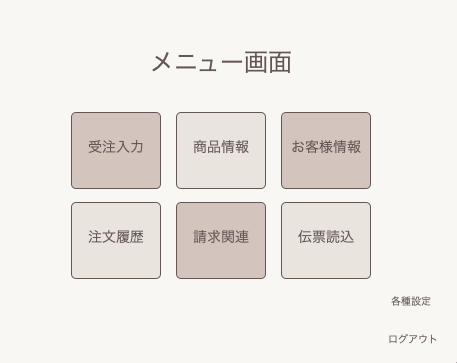
商品の販売に携わっている方には
広くご活用いただけるシステムだと考えています。
想定するお客様
今回、農産物を直販している農家さんを
お客様と想定して開発しました。
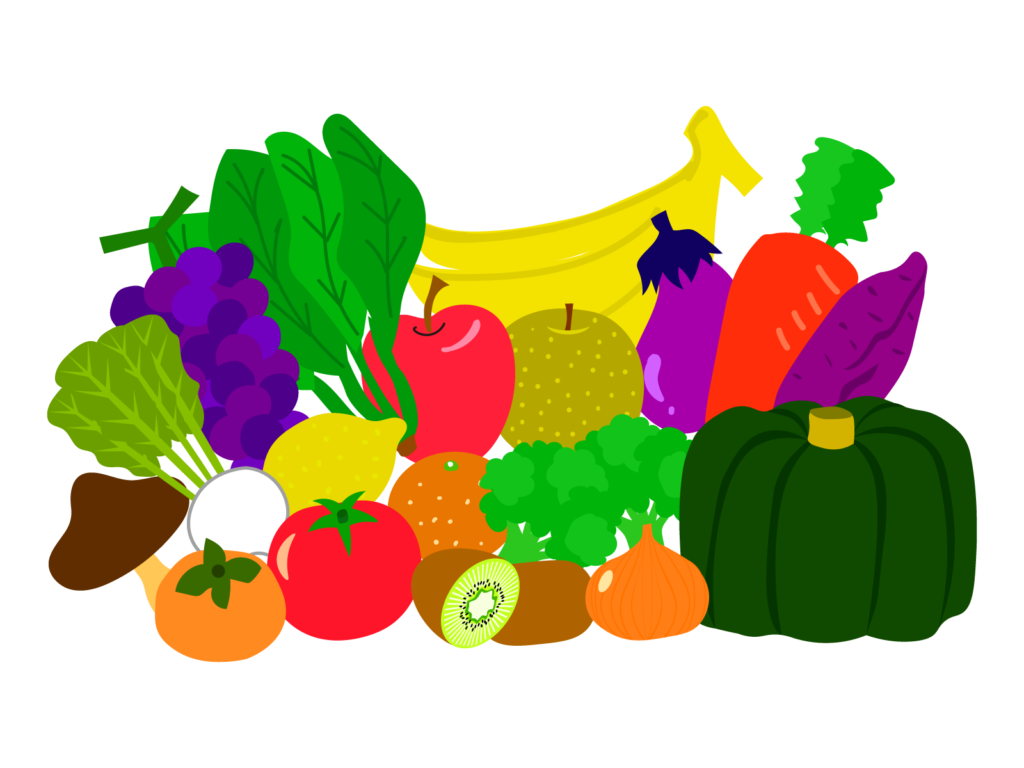
農家さんでは高齢化や担い手不足による
人手不足が深刻化しています。
また、面倒な事務作業が発生することにより
メインとなる農産物の生産に
影響が出てしまうという話をよく耳にします。
このサンプルファイルは
そんな農家さんの事務作業の効率化を
想定した内容になっております。
具体的には
下記のようなお悩みを解決できると考えております。
・過去の注文履歴を確認するには紙の注文書を何枚もめくって探さないといけない
・住所が変わったお客様の情報の変更に時間がかかる。
目的を定めたシステム設計
システムの開発にあたり、
あれもやりたい、これもやりたい、と
いろんなイメージが湧いてくるかと思いますが
システムが果たす「目的」を最初にきちんと定めないと
以下のことが起こる可能性があります
・軸がぶれてしまう
・無駄な作業をしてしまう
・テストの際に整合性がとれなくなる
以下の設計図を活用し、
最初から最後まで軸のぶれない開発を行うことができました。
ユースケース図
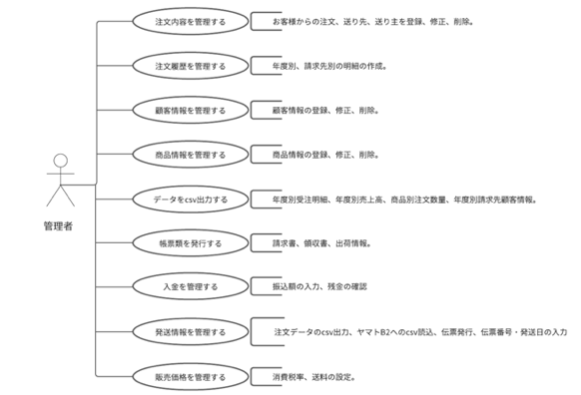
誰が、何をできるかを「ユーザー目線」で
視覚化するための図になります。
まずはじめにユースケース図で
利用するユーザーの「目的」を明確にすることが重要と考えます。
その後、システムに必要なデータ間のつながりを
ER図にして明確にします。
ER図
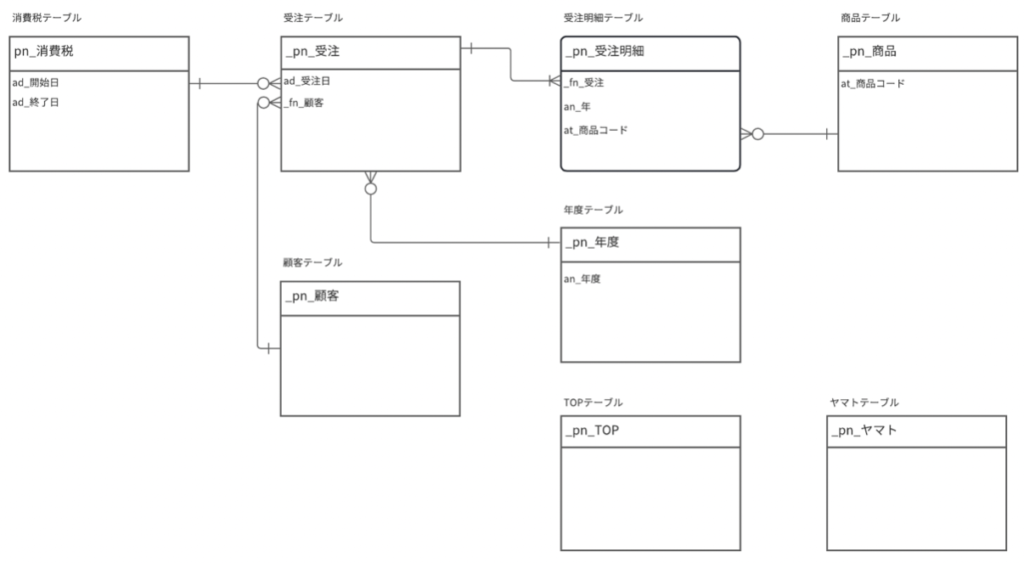
続いて、実際のシステムのデザインや機能を設計し
システムの仕様企画書を作り上げていきます。
商品情報画面の設計図
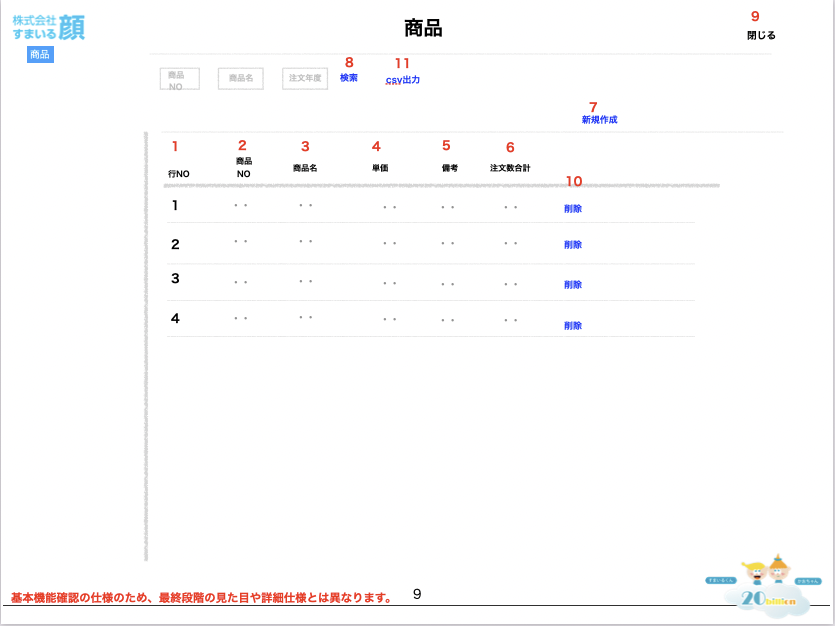
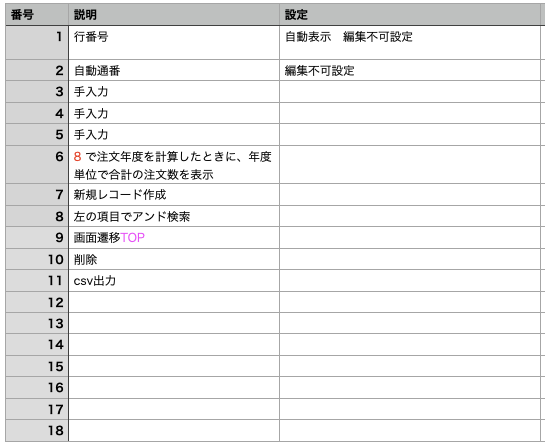
サンプルファイルのご紹介
それでは開発したシステムでできることを簡単に紹介していきたいと思います。
このシステムでできること
①お客様からの注文内容の登録
②お客様情報、商品情報の管理
③注文履歴の確認
④各種帳票類の作成(出荷情報、請求書、領収書)
⑤入金登録
⑥外部サイト用のCSV出力と読み込み
Claris FileMakerのファイルを開くと以下のメニュー画面が開きますので
メニュー画面の項目に合わせて順番に説明いたします。
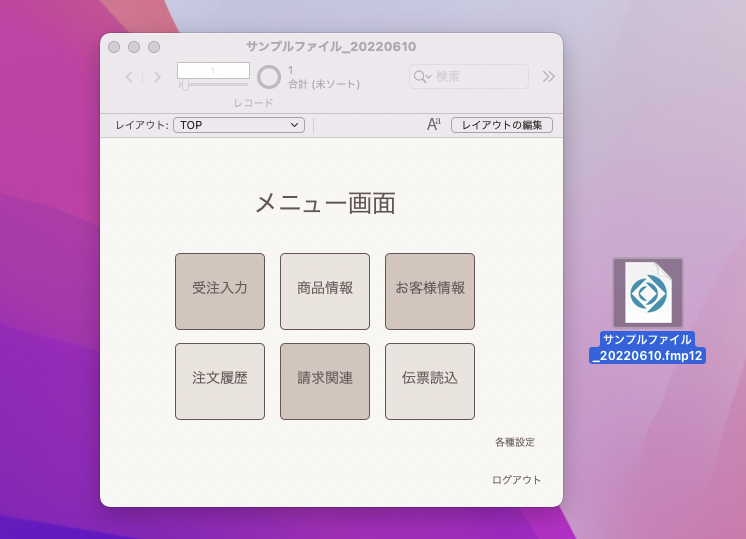
①お客様からの注文内容の登録
メニューより「受注入力」をクリックします。
お客様から注文が入ったらこちらの受注入力画面で
送り先や配達希望日、商品の登録を行います。
受注入力画面は以下の3つのブロックで構成されています。
同じ画面上で注文履歴を確認し、
注文内容に入力することができるので
リピートのご注文があった際など
同じ内容を入力する手間を省くことができます。
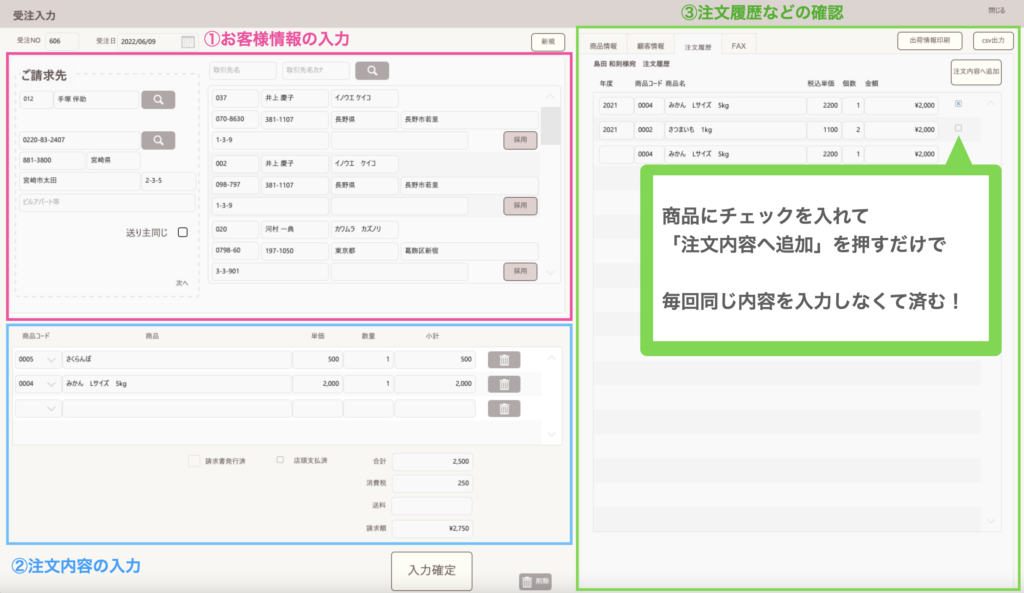
お客様情報はご請求先、送り主、送り先の3つに分かれていますが
こちらも注文履歴をもとに、請求先情報に紐づいた
送り主情報、送り先情報が表示されるので1クリックで入力することができます。
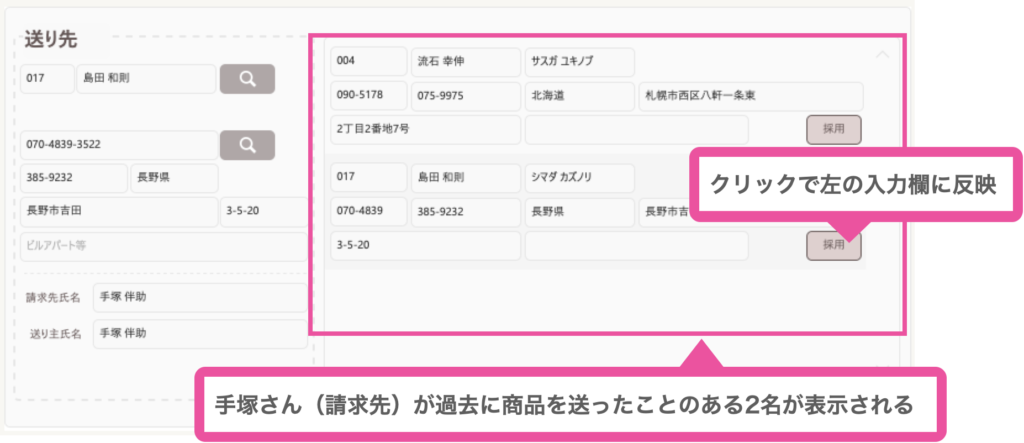
配達希望日や時間など全ての項目の入力を終えたら
「入力確定」をクリックして受注入力は完了となります。
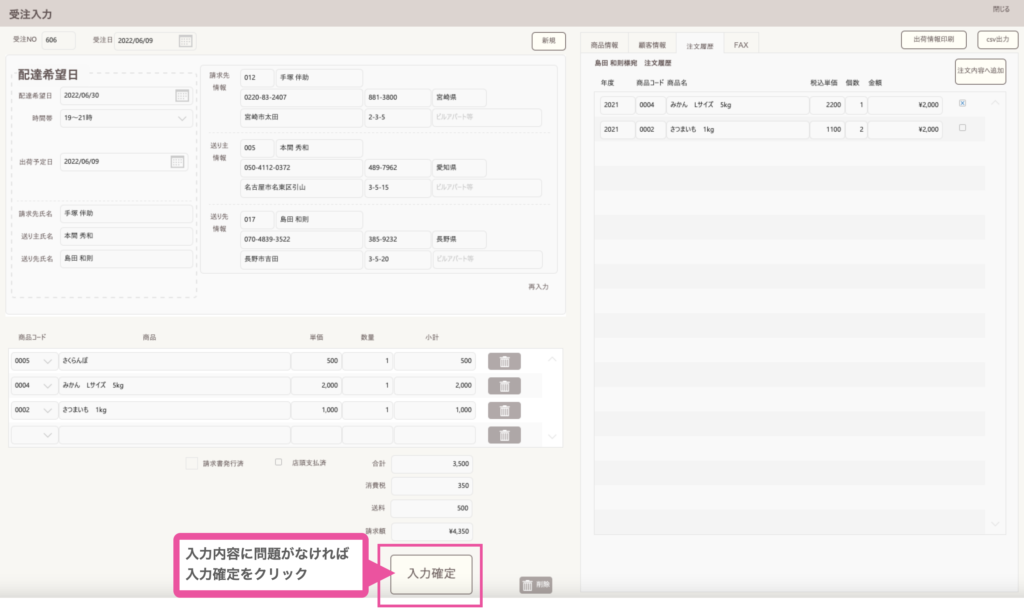
②お客様情報、商品情報の管理
お客様情報、商品情報画面で
新規登録、登録している内容の編集、削除を行っていきます。
メニューより「お客様情報」をクリックします。
お客様情報は法人と個人の2つの画面に分かれており、
左上の「法人表示」ボタンで切り替えることができます。
※登録しているデータは架空のサンプルデータになります。
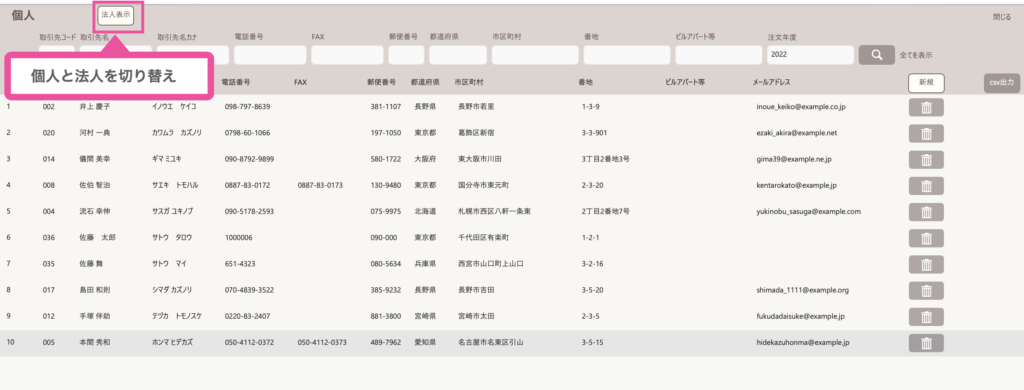
登録したお客様情報をCSVで出力することも可能なため
昨年ご注文いただいたお客様にDMや年賀状を送る際にも
ご活用いただけます。
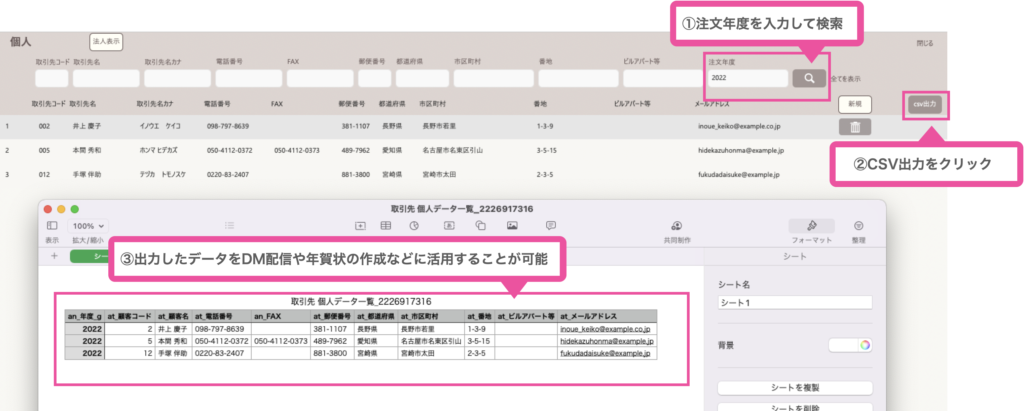
商品情報の画面も基本的な操作方法はお客様情報と同じになっております。
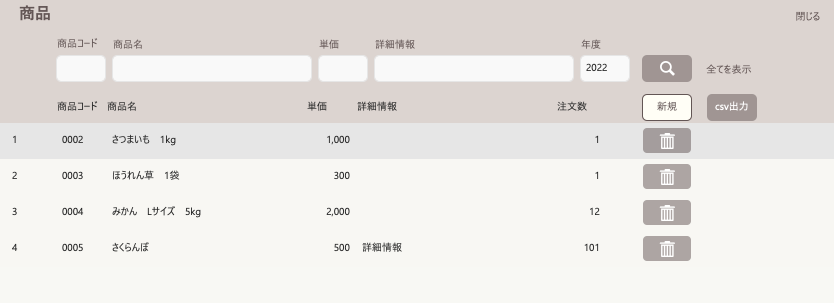
③注文履歴の確認
全てのお客様の注文内容を確認していきたいと思います。
メニューより「注文履歴」をクリックします。
こちらの画面では請求先別、注文年度別にソートを行っているため
年度別の売上や明細を一目で確認することができます。
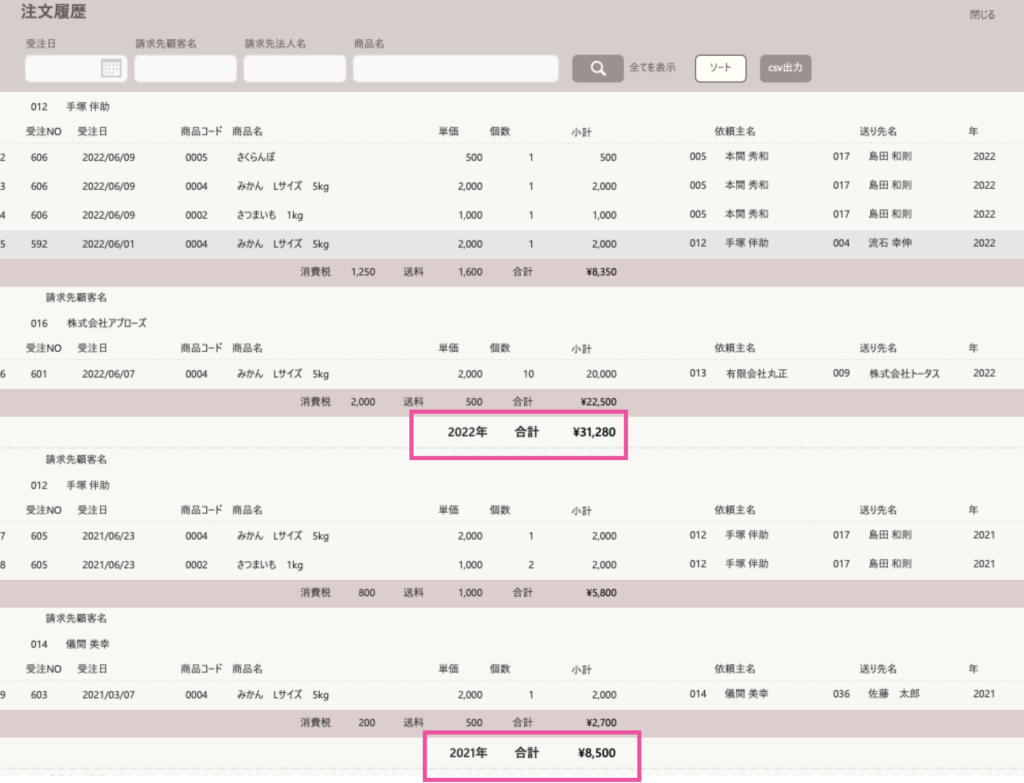
④各種帳票類の作成(出荷情報、請求書、領収書)
3つの帳票類の作成方法を紹介します。
出荷情報
商品の出荷作業を行う際に使用する書類を印刷していきたいと思います。
メニューより「受注入力」をクリックし、
受注入力画面の右上の「出荷情報印刷」をクリックします。
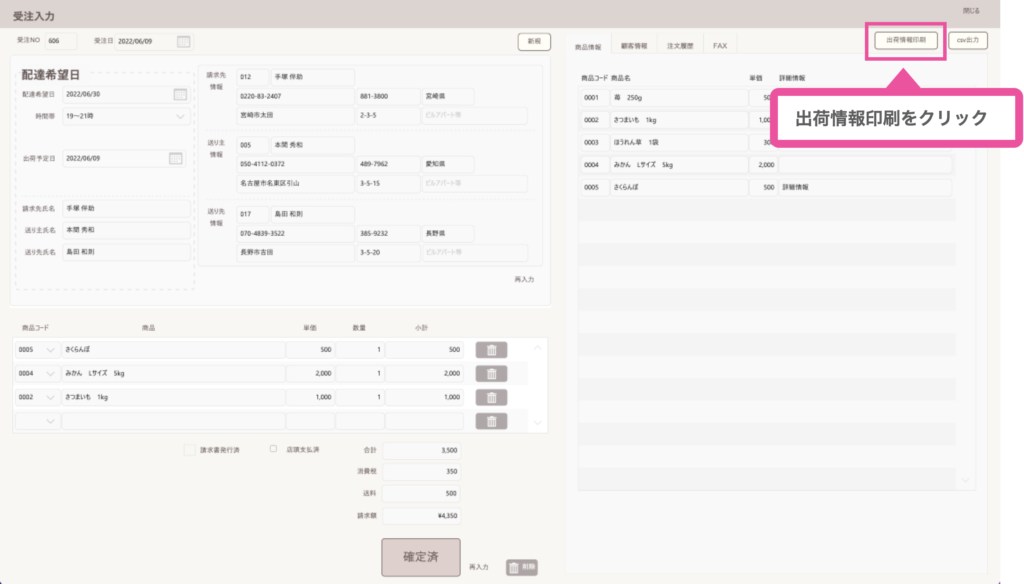
プレビュー画面が開きますので内容に問題がなければ
「プリント」をクリックして印刷します。
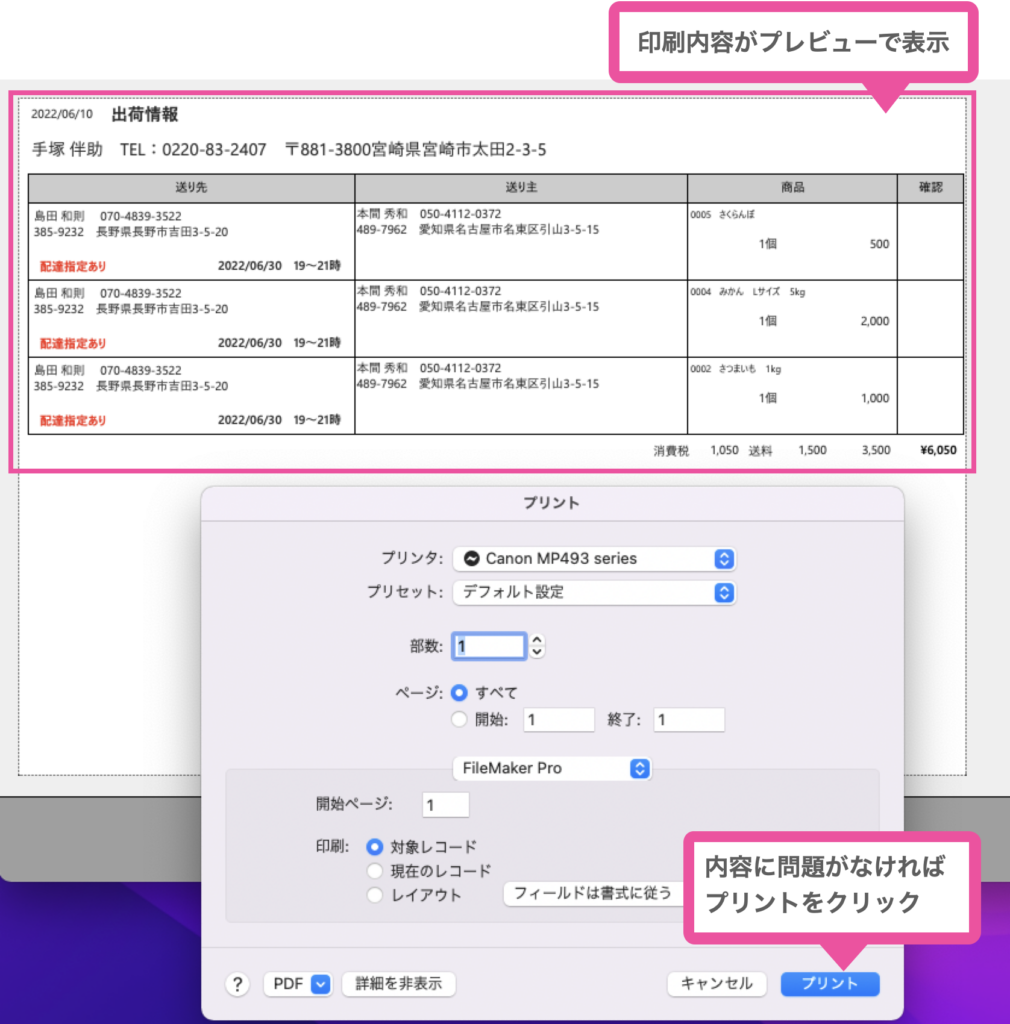
請求書
注文確定後、請求書を発行していきます。
メニューより「請求関連」をクリックします。
ページを開くと請求書未発行のデータが一覧で表示されます。
こちらの画面では請求先のお客様単位で未発行のデータが表示されますので
請求先が同じ受注が2件あり、どちらもまだ請求書が未発行の場合は
1枚の請求書として発行されます。
印刷するデータを選択して印刷をしていきたいと思います。
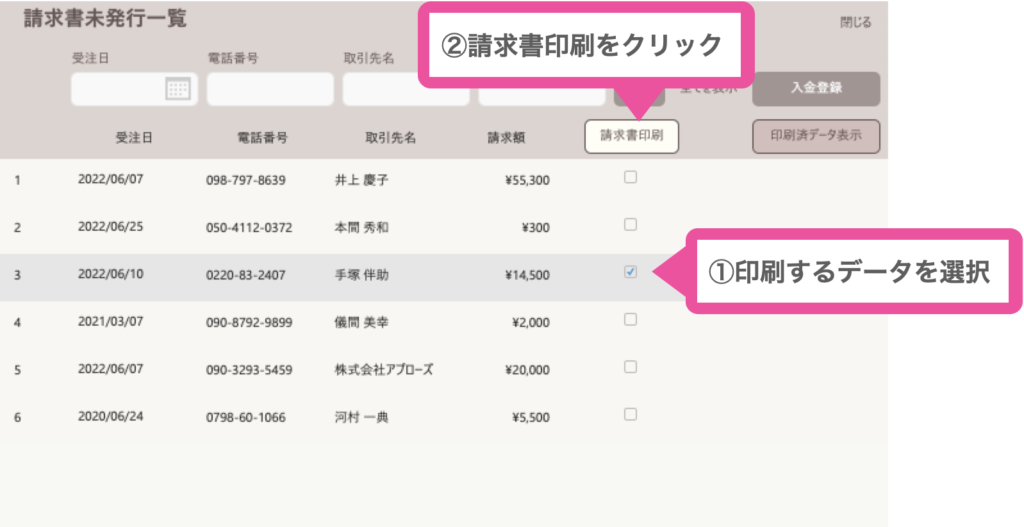
出荷情報と同様にプレビュー画面が開きますので
内容に問題がなければ「プリント」をクリックして印刷します。
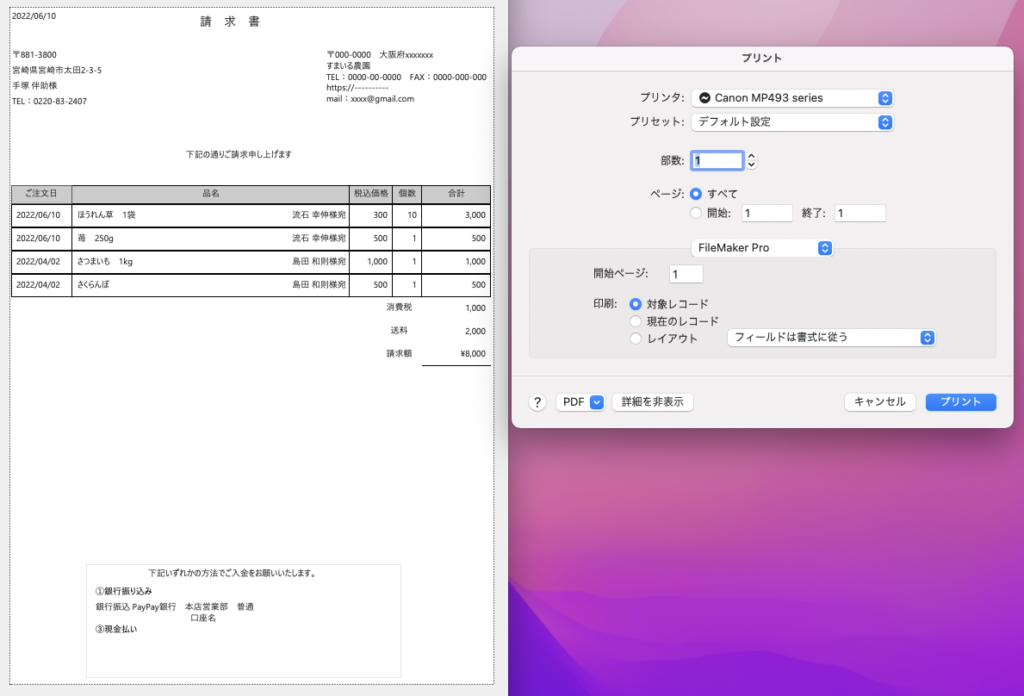
一度印刷を行ったデータを確認した場合は
「印刷済データ表示」をクリックします。
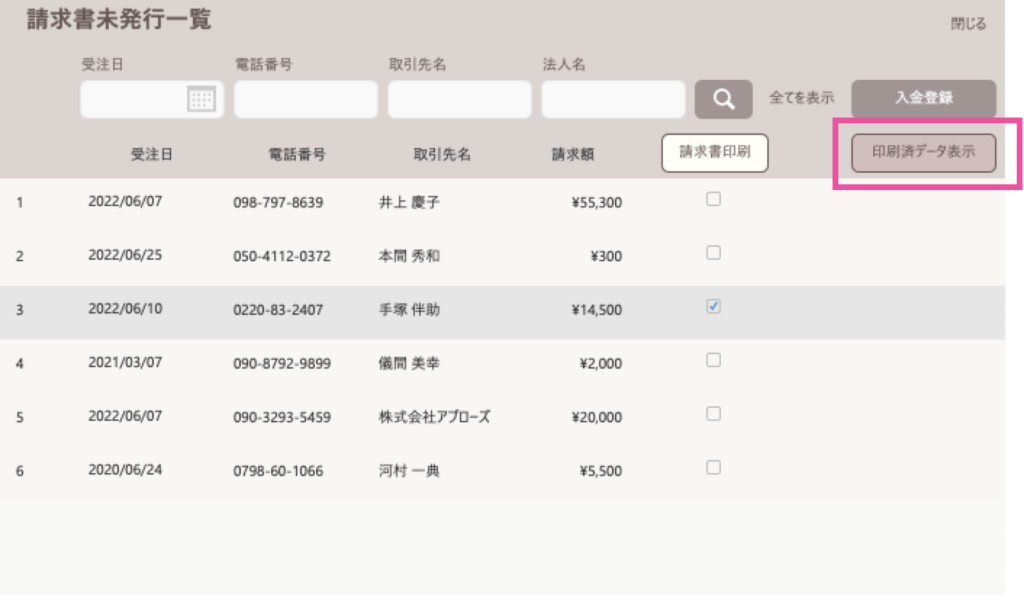
再度印刷をしたい場合は「再印刷」をクリックすると
先ほどと同じ内容の請求書を印刷することができます。
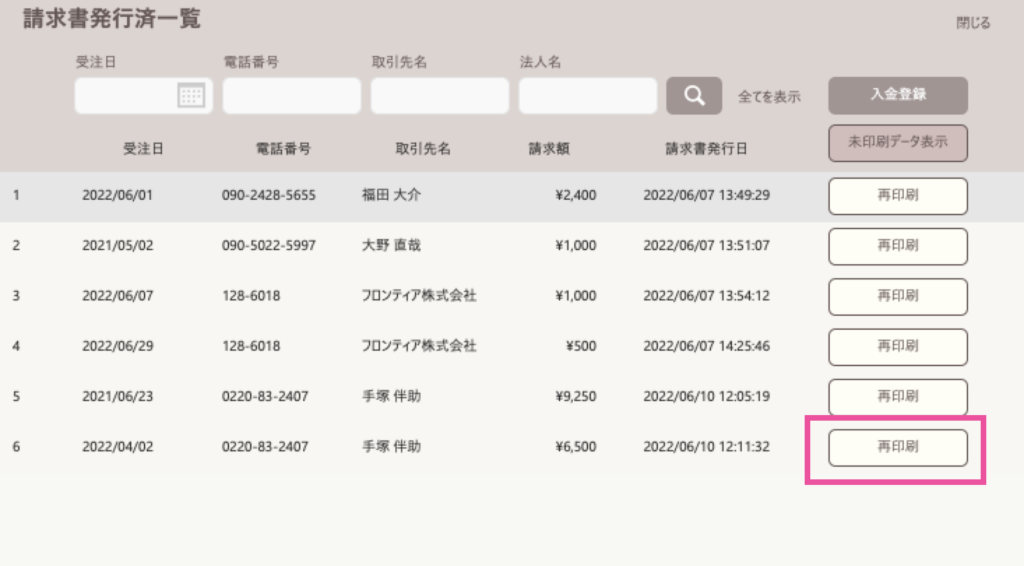
領収書の発行については⑤入金登録の後に説明いたします。
⑤入金登録
請求書をお客様に発送し、
お客様よりご入金いただけたことを確認できたら入金登録を行います。
請求書発行済一覧の右上の「入金登録」をクリックします。
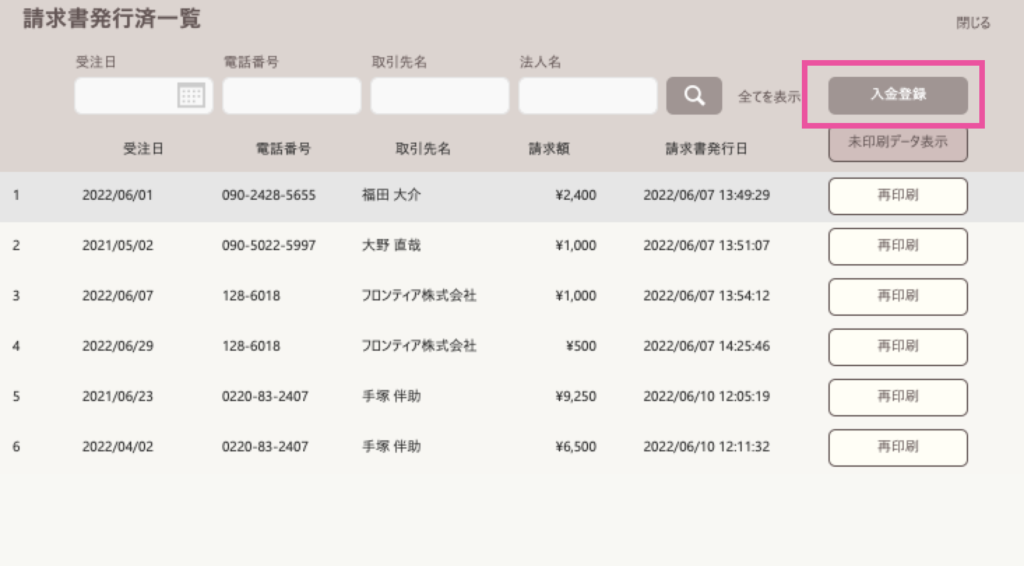
こちらの画面で入金額、入金方法を手入力していきます。
残金が0円になると領収書発行ボタンが表示されます。
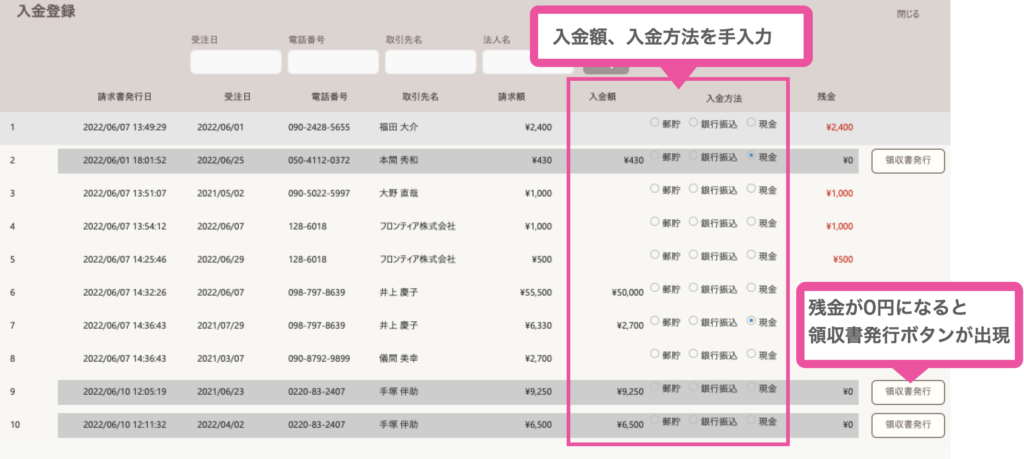
領収書発行ボタンをクリックすると
プレビュー画面が開きますので
内容に問題がなければ「プリント」をクリックして印刷します。
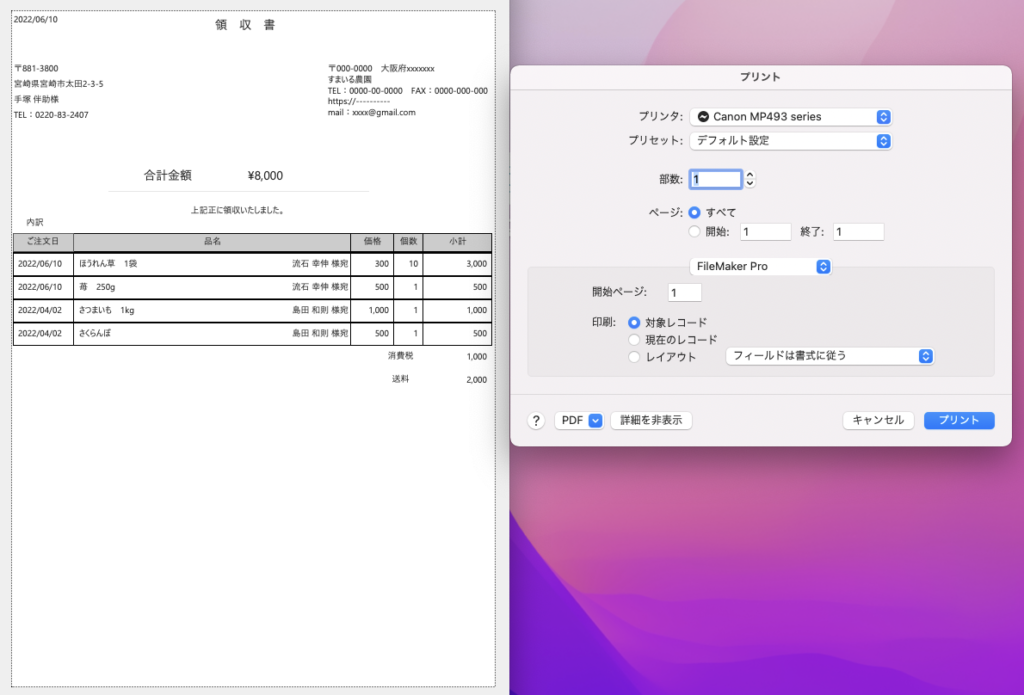
領収書を発行するとボタンが「領主書発行済」に切り替わります。
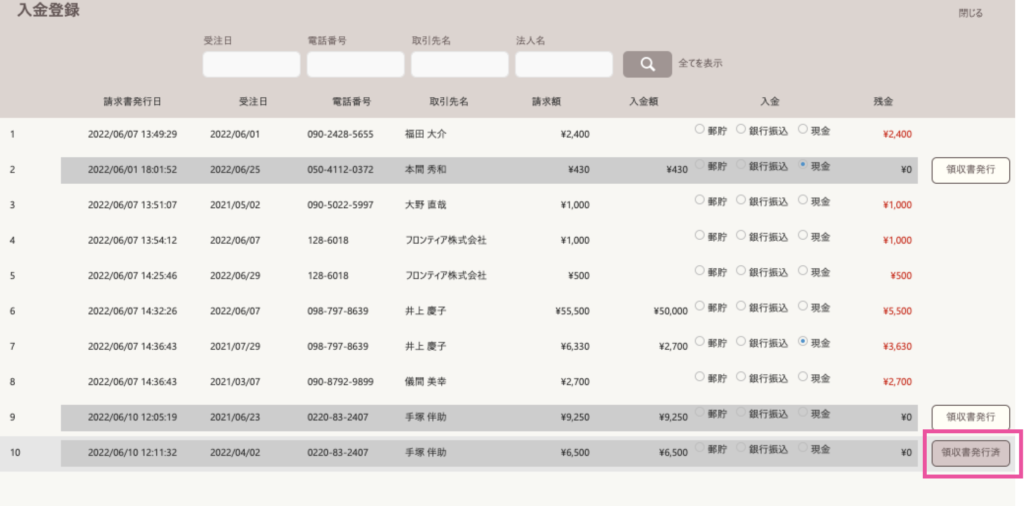
⑥外部サイト用のCSV出力と読み込み
CSVで出力したデータを外部サイトに登録し、
外部サイトで発行された伝票番号を
再度システムに登録することが可能です。
CSV出力
受注入力画面の右上の「CSV出力」をクリックして
注文データを出力します。
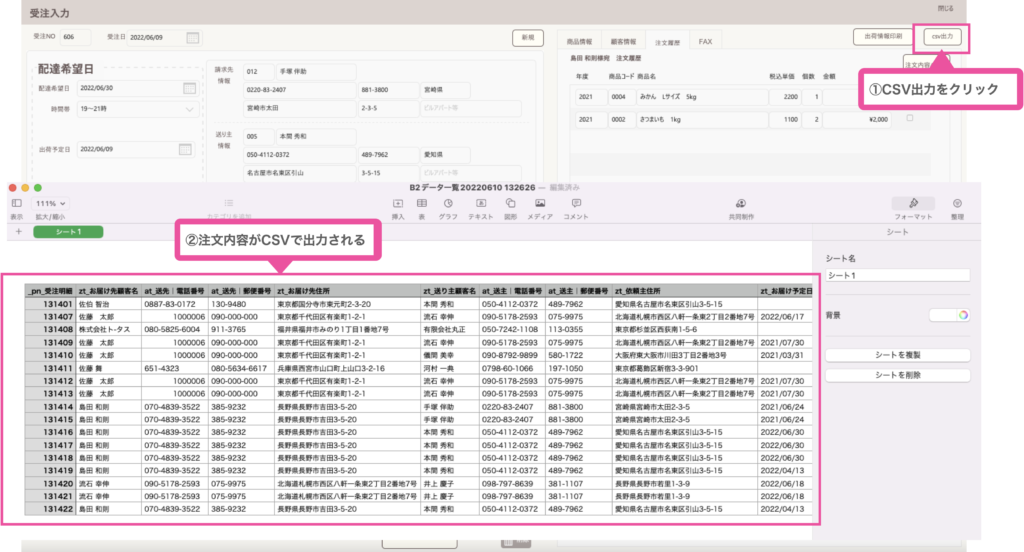
CSVファイルをヤマトさんのB2クラウドなどの外部データに取り込みます。
外部データで伝票番号が登録されたCSVファイルを準備します。
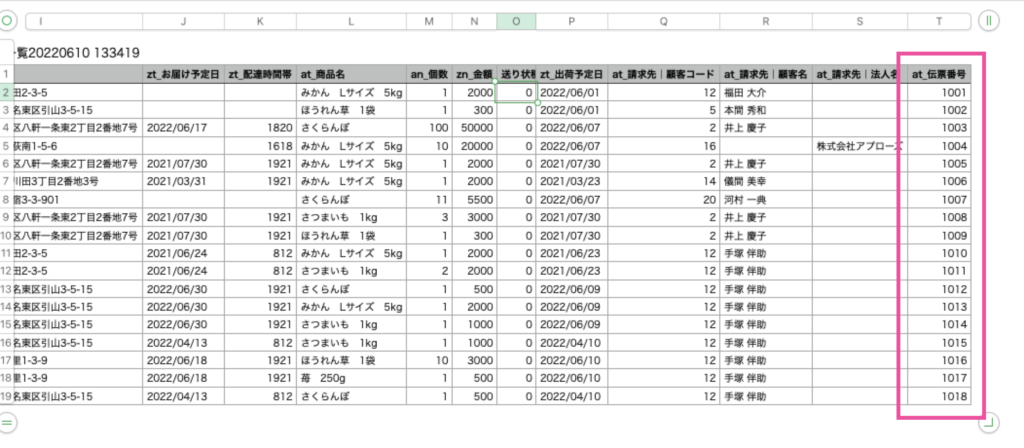
こちらのCSVファイルを使用して
伝票番号をシステムに登録していきたいと思います。
CSV読み込み
メニューより「伝票読込」をクリックします。
画面右上のCSV読込をクリックし、
読み込むファイルを選択します。
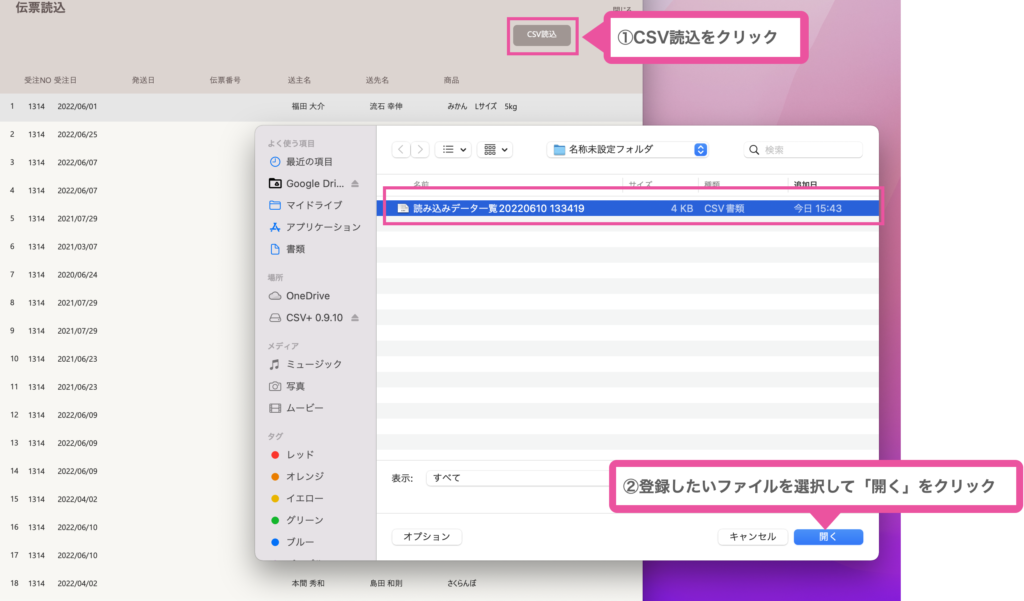
項目名の照合をして間違いがなければ
インポートをクリックします。
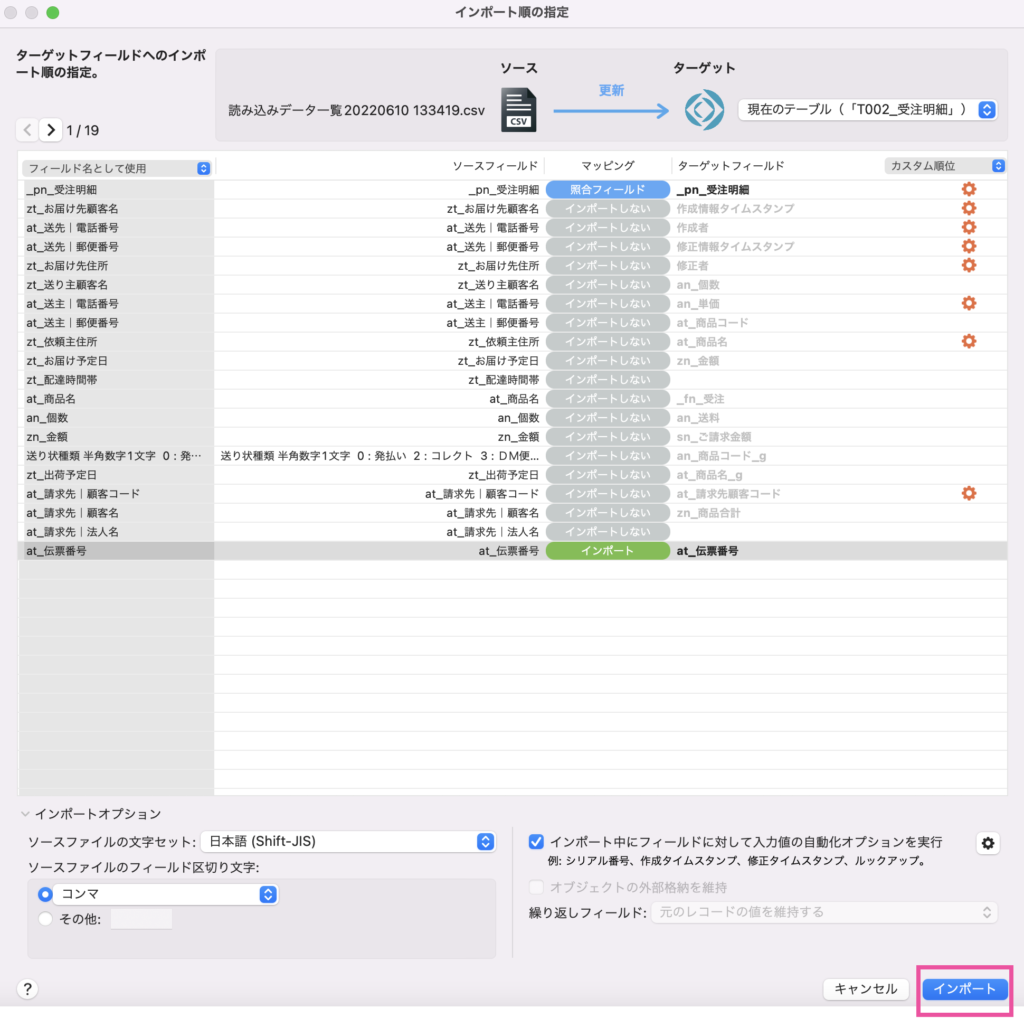
伝票番号が正しく登録されていることが確認できたら
伝票読込の作業完了です。
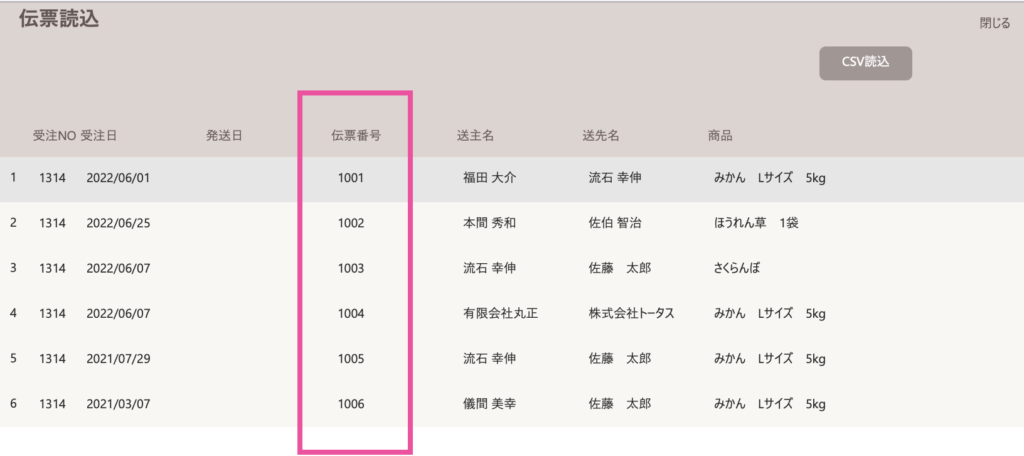
まとめ
簡単ではありましたがサンプルファイルの紹介をさせていただきました。
商品の販売に必要な基本的な機能が設置されておりますので
今回想定した農家さんだけではなく
あらゆる業種のお客様にご活用いただけると思います。
今回ご紹介したサンプルファイルを
社内のIT化やDX化の参考にしていただければ思います。
自作が難しい場合はぜひ当社にご相談いただければと思います。
今回ご紹介したサンプルファイルが必要な方は
ぜひお気軽にお問合せください。